Olympus MJU 800 User Manual [ru]

ЦИФРОВАЯ ФОТОКАМЕРА
Полное
руководство
Благодарим Вас за приобретение цифровой фотокамеры фирмы Olympus. Если Вы хотите
наслаждаться эффективной работой фотокамеры в течение долгого времени, пожалуйста,
внимательно прочитайте эти инструкции перед началом использования новой фотокамеры.
Сохраните данное руководство, чтобы использовать его для справки в дальнейшем.
Прежде, чем делать важные фотографии, рекомендуем Вам сделать пробные
снимки, чтобы привыкнуть к новой фотокамере.
В целях непрерывного улучшения качества продукции фирма Olympus оставляет за собой
право на обновление и изменение информации, содержащейся в настоящем руководстве.
Подробное описание всех
функций для полной
реализации возможностей
фотокамеры.
Основные функции
Основы съемки
Расширенные возможности съемки
Просмотр
Печать
Онлайновая печать
Настройка фотокамеры
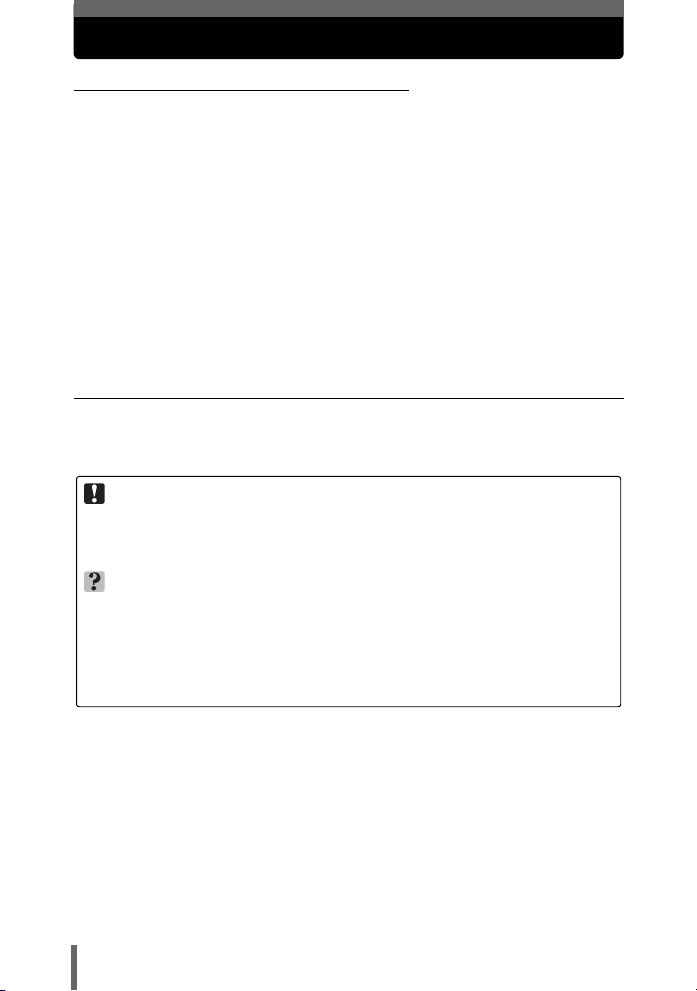
Как использовать данное руководство
(Основное и Полное руководства
Сопроводительная документация данной фотокамеры разбита на
две части: Основное руководство и Полное руководство (настоящий
документ).
Основное
руководство
Полное
руководство
(
Обозначения, используемые в настоящем руководстве
Ниже поясняется, как следует читать инструкции в настоящем
руководстве. Просим Вас внимательно прочитать эти пояснения в
первую очередь.
Примечание
Важная информация о факторах, которые могут привести к неисправности
или неполадкам. Также предупреждает пользователя об абсолютно
недопустимых операциях.
НА ЗАМЕТКУ
Полезная информация и советы, которые помогают получить от
фотокамеры наилучший результат.
g
Справочные страницы, на которых приведена подробная или
сопутствующая информация.
Следуя простым объяснениям, которые приведены в
настоящем руководстве, Вы быстро научитесь
фотографировать и просматривать снимки. Продвигайтесь
вперед и делайте снимки! В руководстве также находится
информация об основных функциях фотокамеры, а также о
печати и загрузке изображений на компьютер.
После изучения основ, это руководство познакомит Вас с
многочисленными функциями фотокамеры. Оно поможет
реализовать все возможности фотокамеры, чтобы получить
больше художественных снимков и удовольствия!
2

Структура руководства
Здесь находится важная
информация о том, как
получить от фотокамеры
наилучший результат.
Прочитайте эту часть перед
началом съемки.
Объяснение техники от азов
до профессиональных
приемов, дающее
понимание всех функций,
относящихся к съемке.
Просмотр, редактирование
и сортировка сделанных
снимков.
Настройки, облегчающие
применение фотокамеры.
Вывод на печать сделанных
снимков.
Просмотр сделанных
снимков на компьютере.
Использование OLYMPUS
Master.
Основные функции
Советы перед
началом съемки
Базовые функции
съемки
Дополнительные
функции съемки
Просмотр
Настройка
Печать снимков
Подсоединение
фотокамеры к
компьютеру
Стр.8
Стр.20
Стр.33
Стр.45
Стр.62
Стр.84
Стр.98
Стр.111
1
2
3
4
5
6
7
8
Поиск неисправностей
Здесь можно узнать
названия элементов,
просмотреть список меню
или найти иную
информацию.
На титульной странице каждого раздела приведено краткое описание
содержания раздела. Не забудьте прочитать его.
Приложение
Разное
Стр.127
Стр.147
3
9
10
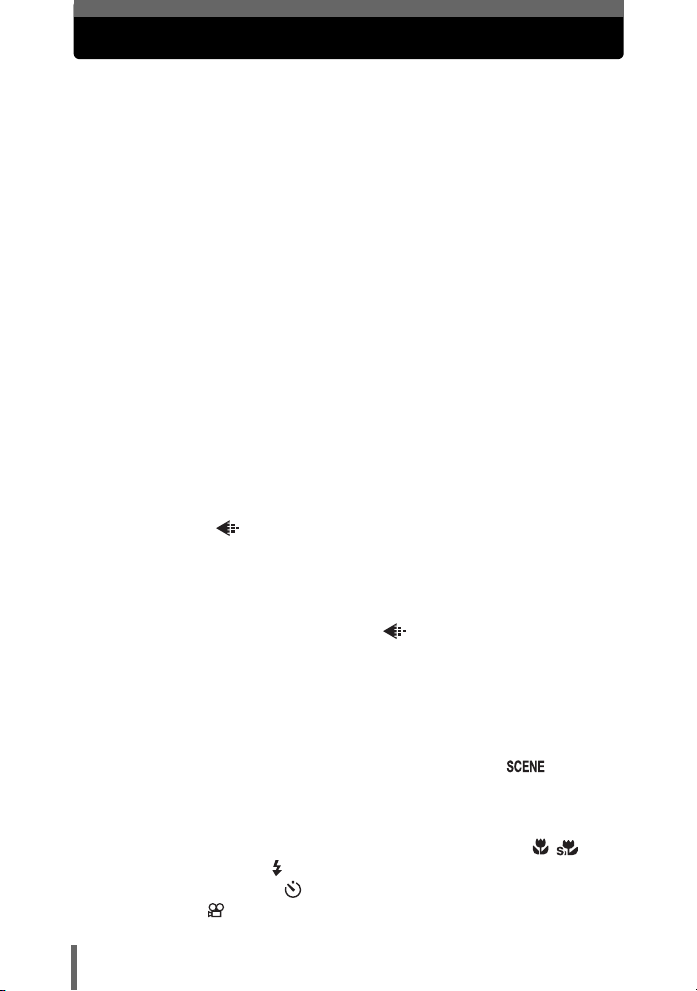
Содержание
Как использовать данное руководство............................................ 2
Структура руководства ..................................................................... 3
1 Основные функции - - - - - - - - - - - - - - - - - - -8
Диск режимов .................................................................................... 9
Кнопки непосредственного перехода ............................................ 11
Использование кнопок непосредственного
перехода в режиме съемки ................................................ 11
Использование кнопок непосредственного
перехода в режиме просмотра........................................... 12
Меню ................................................................................................ 13
О меню ....................................................................................... 13
Использование меню ................................................................ 16
Использование функции GUIDE .............................................. 18
Как читать страницы с описанием операций ................................ 19
2 Советы перед началом съемки- - - - - - - - - 20
Включение и выключение фотокамеры ........................................ 21
Если не удается добиться правильной фокусировки................... 22
Как сфокусировать фотокамеру (фиксация фокуса).............. 22
Трудные для фокусировки объекты......................................... 24
Режим записи ........................................................................... 25
Режимы записи снимков ........................................................... 25
Режимы видеозаписи................................................................ 26
Количество сохраняемых фотоснимков/доступное время
записи................................................................................... 26
Переключение режимов записи ........................................ 28
Внутренняя память и карта памяти ............................................... 29
Карта .......................................................................................... 30
Установка и извлечение карты................................................. 31
3 Базовые функции съемки - - - - - - - - - - - - - 33
Выбор режима съемки в зависимости от ситуации ( ).......... 34
Увеличение изображения объекта ................................................ 38
Использование зума ................................................................. 38
Использование цифрового зума .............................................. 39
Использование макрорежима/супер-макрорежима ... 40
Съемка со вспышкой .................................................................. 41
Съемка с автоспуском ............................................................. 43
Видеозапись .............................................................................. 44
4
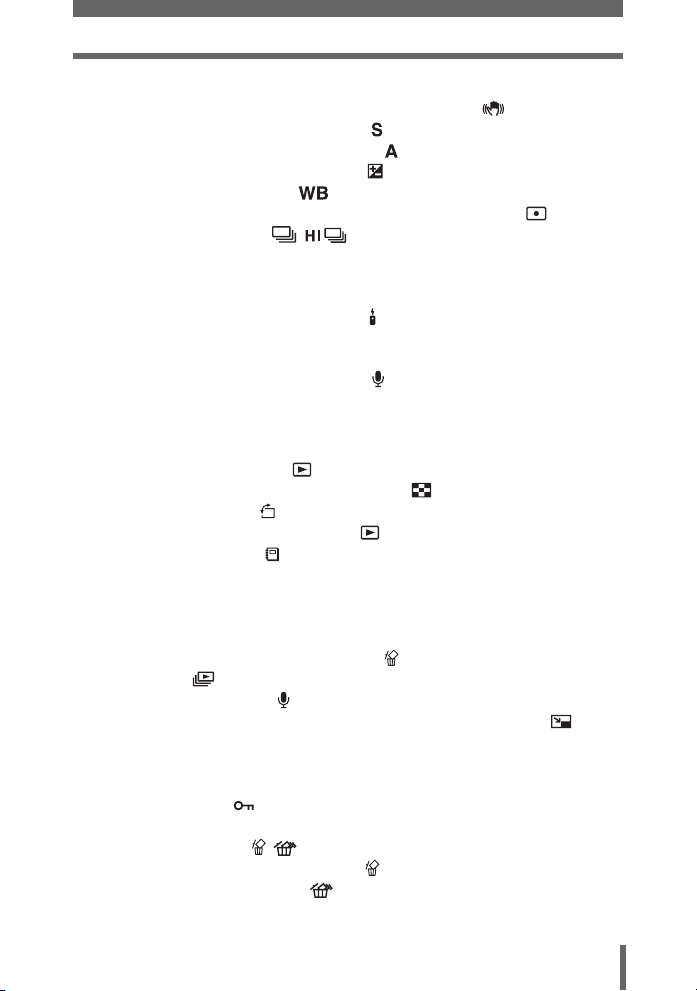
Содержание
4 Дополнительные функции съемки - - - - - -45
Съемка с компенсацией дрожания фотокамеры ................... 46
Изменение выдержки для съемки ............................................ 47
Изменение диафрагмы для съемки ......................................... 48
Изменение яркости изображения ............................................ 49
Настройка цвета снимка ........................................................ 50
Смещение зоны замера освещенности объекта (ESP/ )......... 51
Репортажная съемка .................................................... 52
Установка светочувствительности по ISO (ISO) ........................... 53
Смещение зоны фокусировки (РЕЖ.АВТОФОК.) ......................... 54
Дистанционное управление съемкой
(приобретается отдельно) .............................................. 55
Панорамная съемка ........................................................................ 57
Два изображения на одном кадре.................................................. 59
Запись звука вместе со снимками ............................................ 60
Переключение режимов монитора (DISP)..................................... 61
5 Просмотр - - - - - - - - - - - - - - - - - - - - - - - - - -62
Просмотр фотоснимков ........................................................... 63
Изменение количества пиктограмм .................................. 64
Поворот снимка ................................................................... 64
Воспроизведение видеозаписей ............................................. 65
Просмотр альбомов .................................................................. 66
Добавление снимков в альбом (ВСТ. В. АЛЬБОМ) ................ 67
Просмотр снимков в альбомах (ВЫБР. АЛЬБОМ).................. 69
Выбор обложки альбома (ВЫБ.ТИТУЛ.СНИМ.) ...................... 70
Исключение снимков из альбома (ОТМЕН. ИЗМЕН.)............. 70
Удаление снимков из альбомов ......................................... 72
Слайд-шоу ................................................................................ 73
Озвучивание снимков ................................................................ 74
Редактирование снимков (УБР. КР.ГЛАЗ / Ч/Б / СЕПИЯ / ).... 76
Создание из видеозаписи изображения-индекса (ИНДЕКС)....... 77
Просмотр снимков на экране телевизора ..................................... 78
Видеовыход ............................................................................... 79
Защита снимков ........................................................................ 80
Копирование из внутренней памяти на карту (РЕЗЕРВ.)............. 80
Удаление снимков ............................................................... 81
Удаление одтдельного кадра ............................................. 81
Удаление всех кадров ....................................................... 82
5
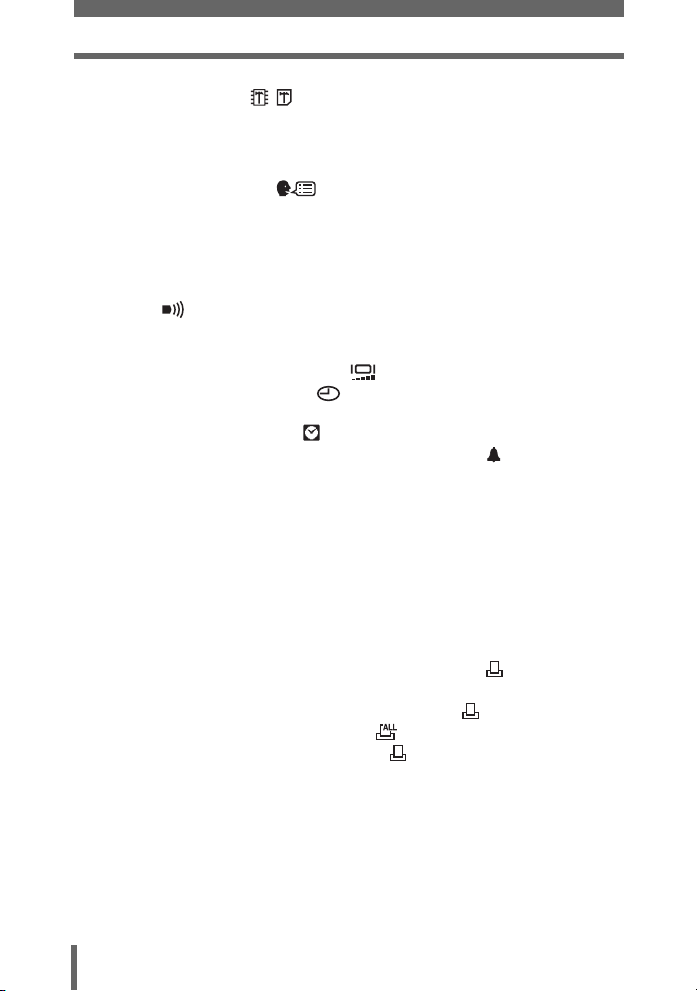
Содержание
Форматирование внутренней памяти или карты
(ФОРМАТ.) ................................................................ 83
6 Настройка- - - - - - - - - - - - - - - - - - - - - - - - - -84
Сохранение настроек фотокамеры (ПОЛН.СБРОС) .................... 85
Выбор языка дисплея ........................................................... 86
Выбор экранной заставки и громкости при включении
(НАСТР.-ВКЛ.) ..................................................................... 86
Выбор экранной заставки (УСТ.МОНИТОРА)......................... 87
Настройка цветов экрана (ЦВЕТ) .................................................. 88
Настройка звуков фотокамеры
( / ЗВУК ЗАТВОР. / ГРОМКОСТЬ) ................................ 89
Немедленный просмотр снимков (ПРОСМ.ЗАП.)......................... 90
Сброс имен файлов (ИМЯ ФАЙЛА) ............................................... 90
Регулировка яркости монитора .............................................. 91
Установка даты и времени ..................................................... 92
Установка даты и времени в другом часовом поясе
(ДВОЙН. ВРЕМЯ) .......................................................... 93
Установка будильника (УСТАНОВКА СИГНАЛА) ................... 94
Настройка функции обработки изображения
(PIXEL MAPPING) ................................................................ 97
7 Печать снимков - - - - - - - - - - - - - - - - - - - - - 98
Прямая печать (PictBridge) ............................................................. 99
Использование функции прямой печати ................................. 99
Печать снимков ....................................................................... 100
Другие режимы и настройки печати....................................... 103
Если отображается сообщение об ошибке........................... 105
Цифровой формат управления печатью (DPOF) ................. 106
Как выполнить настройку печати ........................................... 106
Настройка печати для выбранных кадров ...................... 107
Настройка печати всех кадров ........................................ 109
Сброс данных настройки печати ...................................... 109
8
Подсоединение фотокамеры к компьютеру
Последовательность действий .................................................... 112
Использование OLYMPUS Master................................................ 113
Что представляет собой программа OLYMPUS Master? ..... 113
Установка OLYMPUS Master .................................................. 114
Подсоединение фотокамеры к компьютеру................................ 118
- - - 111
6
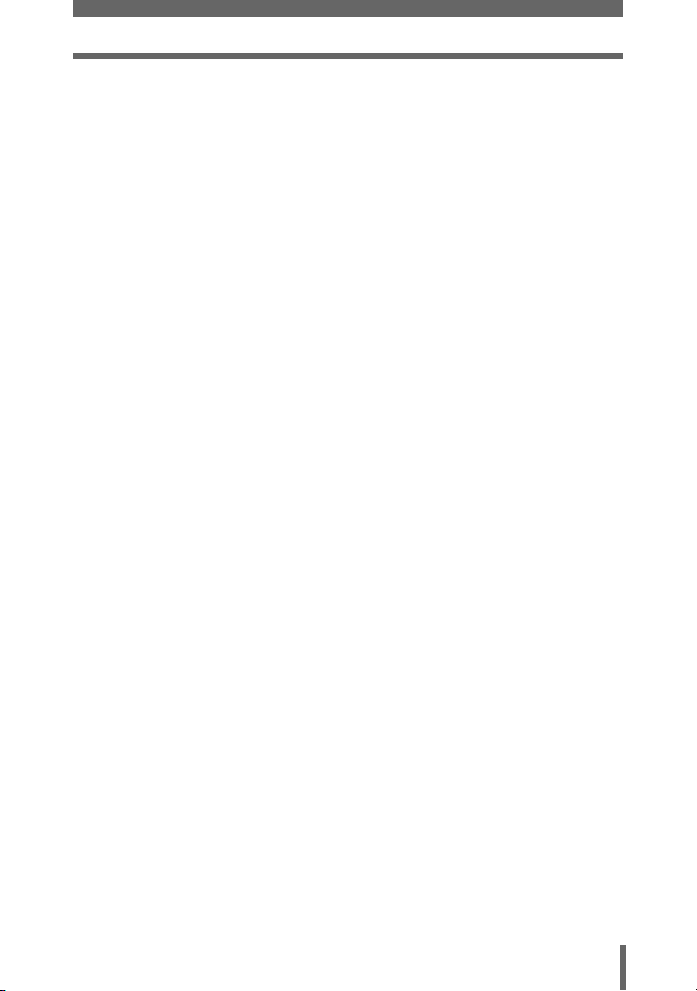
Содержание
Запуск программы OLYMPUS Master........................................... 119
Отображение на компьютере изображений с фотокамеры....... 121
Загрузка и сохранение изображений..................................... 121
Просмотр фотоснимков и видеозаписей..................................... 123
Вывод снимков на печать ............................................................. 124
Загрузка изображений в компьютер без использования
OLYMPUS Master............................................................... 126
9 Приложение - - - - - - - - - - - - - - - - - - - - - - - 127
Устранение неполадок.................................................................. 128
Сообщения об ошибках .......................................................... 128
Устранение неполадок............................................................ 130
Уход за фотокамерой.................................................................... 137
Аккумулятор и зарядное устройство............................................ 138
Сетевой адаптер переменного тока
(приобретается отдельно) ................................................ 139
Меры предосторожности .............................................................. 140
Словарь терминов......................................................................... 144
10 Разное- - - - - - - - - - - - - - - - - - - - - - - - - - - 147
Список меню .................................................................................. 148
Список заводских настроек по умолчанию.................................. 153
Функции, доступные для различных режимов
и сюжетов съемки.............................................................. 155
Наименования элементов ............................................................ 158
Фотокамера.............................................................................. 158
Индикация на мониторе.......................................................... 160
Индекс ............................................................................................ 163
7
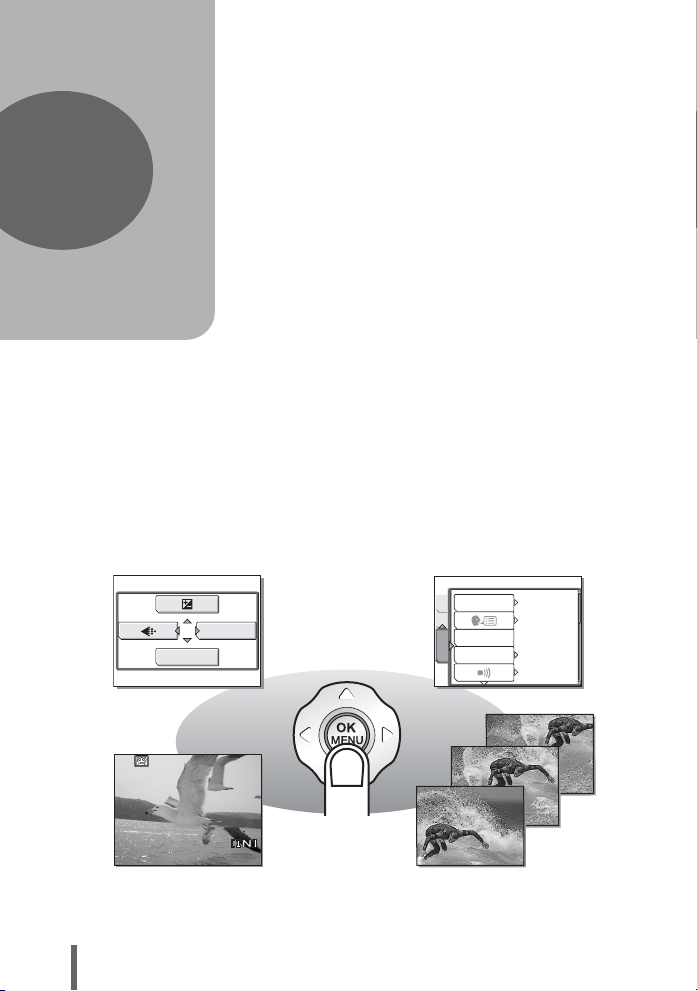
1 Основные функции
00:36
1
Основные
функции
Вами овладело чувство восхищения всеми
приемами сложной художественной съемки
и редактирования изображений?
Использование этих приемов позволяет
профессиональным фотографам
добиваться разнообразных эффектов.
Теперь Вы сможете получить такие же
результаты, просто нажимая кнопки Вашей
цифровой фотокамеры. Вы можете
использовать различные функции,
позволяющие настраивать яркость и
баланс белого снимков, изменять диапазон
фокусировки и многое другое.
Просто выведите меню на монитор и
выберите настройку с помощью кнопок.
Познакомьтесь с кнопками и меню, прежде
чем читать объяснения различных
функций.
8
МЕНЮ РЕЖИМ.
WB
00:36
00:36
Видеозаписи
ЦВЕТ
ВКЛ.
РУССКИЙ
СТАНДАРТ
НИЗКИЙ
ПОЛН.СБРОС
ПАМ КАМ.
НАСТР.-ВКЛ.
НАСТР.
Репортажная съемка
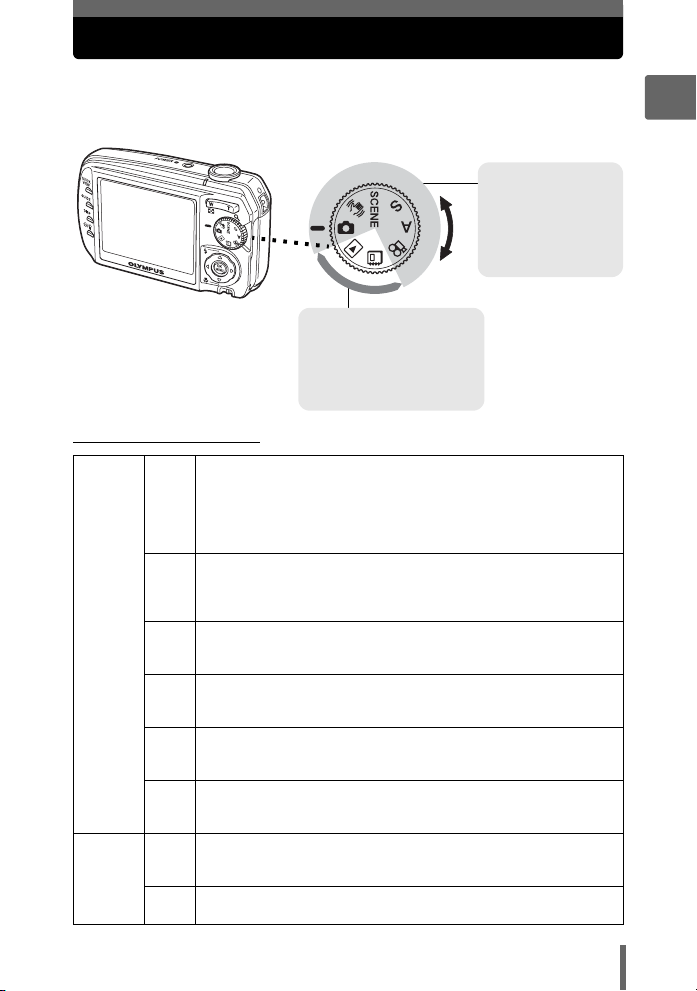
Диск режимов
Данная фотокамера позволяет выбирать режимы съемки и
просмотра. Используйте диск режимов для установки. Установите
нужный режим и включите фотокамеру.
Режимы съемки
Установите диск
режимов в одно из
указанных
положений для
съемки или
видеозаписи.
Режимы просмотра
Устанавливайте диск
режимов в эти
положения для
просмотра снимков или
видеозаписей.
(О диске режимов
Подходит для большинства сюжетов. Просто нажимайте
кнопку спуска затвора, и фотокамера будет определять
оптимальные параметры и делать снимки. Фотокамера
K
автоматически задает оптимальную диафрагму и выдержку
в соответствии с освещенностью объекта (P:
Автоматическая программа).
Эта функция уменьшает эффект смазывания изображения
из-за движения объекта или дрожания фотокамеры во
h
время съемки. g“Съемка с компенсацией дрожания
фотокамеры” (Стр.46)
Режимы
съемки
Режимы
просмотра
Эта функция позволяет выбрать один из 19 ситуационных
f
режимов в соответствии с условиями съемки. g“Выбор
режима съемки в зависимости от ситуации (f)” (Стр.34)
В этом режиме можно выбрать выдержку вручную.
S
Фотокамера устанавливает диафрагму автоматически.
g“Изменение выдержки для съемки” (Стр.47)
В этом режиме диафрагма выбирается вручную.
A
Фотокамера автоматически устанавливает выдержку.
g“Изменение диафрагмы для съемки” (Стр.48)
Эта функция позволяет производить видеозапись. Вместе с
n
видеозаписью производится запись звука.
g“Видеозапись” (Стр.44)
Эта функция позволяет просматривать снимки или
q
видеозаписи. Также может воспроизводиться звук.
g“Просмотр” (Стр.62)
Вы можете просматривать снимки или видеозаписи,
-
хранящиеся в альбомах. g“Просмотр альбомов” (Стр.66)
1
Основные функции
9
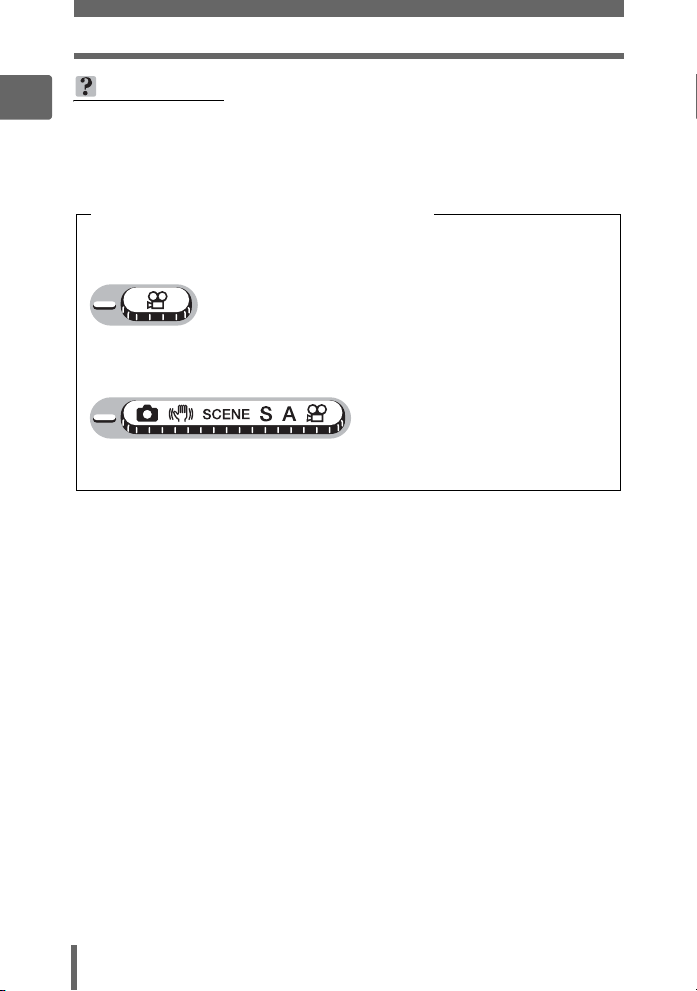
Диск режимов
1
• Функции кнопок непосредственного перехода и содержание меню зависят
от положения диска режимов. g“Кнопки непосредственного перехода”
(Стр.11), “Меню” (Стр.13), “Список меню” (Стр. 148)
• Вы можете выбрать режим до или после включения фотокамеры.
Условные обозначения диска режимов
НА ЗАМЕТКУ
В настоящем руководстве применяются следующие значки для
обозначения положений диска режимов, используемых для управления.
Основные функции
Обозначает операции, при выполнении которых диск режимов находится в
положении n.
Обозначает операции, при выполнении которых диск режимов может
находиться в одном из следующих положений: KhfSAn.
10
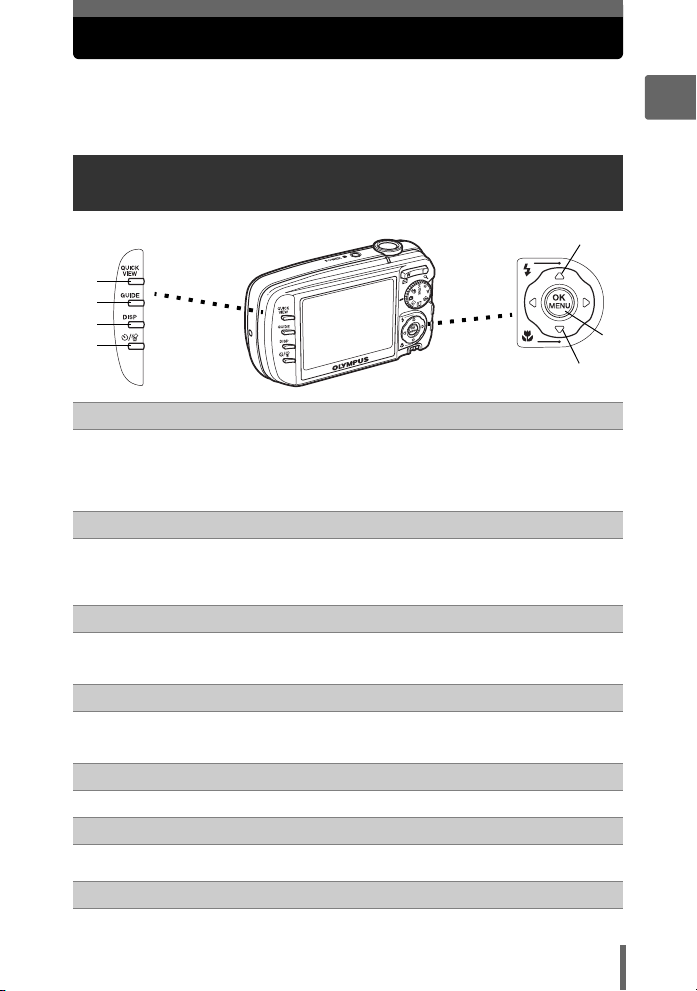
Кнопки непосредственного перехода
Данная фотокамера снабжена кнопками для непосредственной
установки функций.
Кнопки непосредственного перехода имеют разные функции в
режиме съемки и просмотра.
Использование кнопок непосредственного перехода в режиме съемки
c
d
e
f
i
Кнопка QUICK VIEW gСтр.63
c
На мониторе отобразится последний сделанный снимок. Доступны
все функции, имеющиеся в режиме просмотра. Чтобы вернуться в
режим съемки, нажмите кнопку QUICK VIEW или нажмите кнопку
спуска затвора до половины.
Кнопка GUIDE gСтр.18
d
Выводит на монитор руководство, в котором описаны методы
съемки для различных целей. Выбрав меню, нажмите кнопку GUIDE,
чтобы вывести на монитор объяснение его назначения.
Кнопка DISP gСтр.61
e
Нажатия кнопки DISP последовательно выводят на монитор
информацию о съемке, композиционные строки и гистограмму.
g
h
1
Основные функции
Кнопка Y (автоспуск/дистанционное управление) gСтр. 43, 55
f
Служит для переключения между таймером автоспуска и
дистанционным управлением.
Кнопка O# (режим вспышки) gСтр.41
g
Служит для выбора режима вспышки.
Кнопка Z gСтр.13
h
Отображает главное меню режима съемки.
Кнопка N& (макрорежим) gСтр.40
i
Служит для включения макрорежима или супер-макрорежима.
11
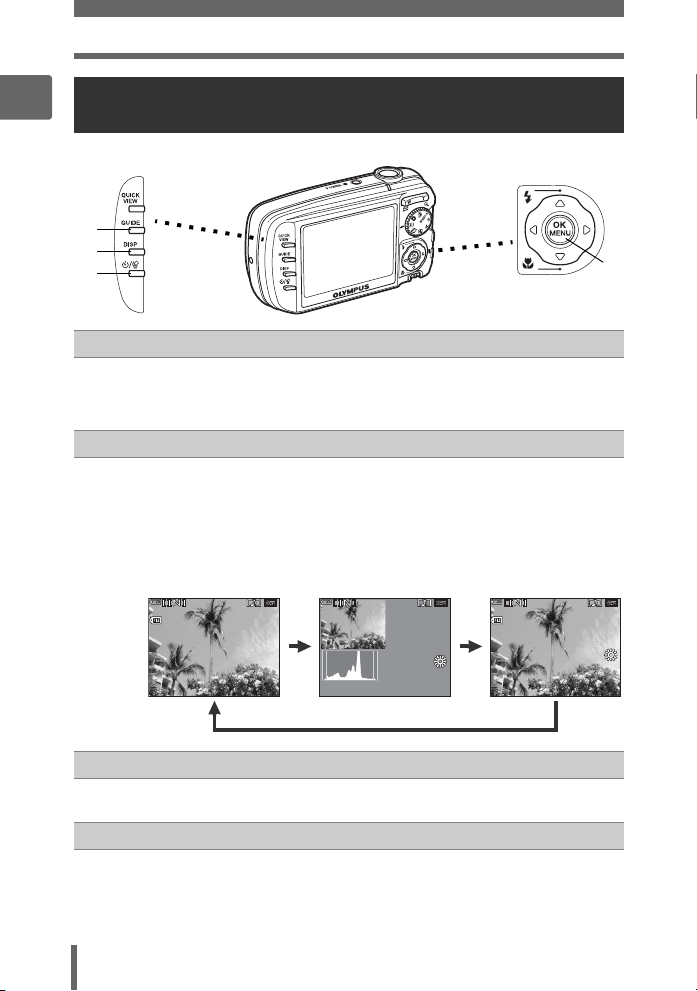
Кнопки непосредственного перехода
HQ
12
30
100
0004
HQ
12
ISO
400
1/ 100
F4 .0
HQ
12
30
ISO
400
3264
2448
РАЗМЕР
100
0004
Использование кнопок непосредственного
1
перехода в режиме просмотра
c
d
e
Основные функции
Кнопка GUIDE gСтр.18
c
Выводит на монитор руководство, в котором описаны методы
съемки для различных целей. Выбрав пункт меню, нажмите кнопку
GUIDE, чтобы вывести на монитор объяснение его назначения.
Кнопка DISP
d
Нажатия кнопки
Гистограмма не отображается во время просмотра видеозаписей.
Отображается окно
просмотра.
-
100
’0505.
0004
0808.
2626 12
DISP
переключают вид монитора в следующем порядке.
Отображается
гистограмма.
ISO
F4.0
1/100
+
:
30304
HQ
2.0
400
HQ
:
30
4
’0505.
0808.
2626 12
f
Отображается
подробная
информация о
фотокамере.
g
“Индикация на
мониторе” (Стр.160)
100
РАЗМЕР
’0505.
-
0004
:
0808.
3264
ISO
2626 12
×
2448
+
400
2.0
:
HQ
30
4
12
Кнопка S (удаление) gСтр. 72, 81
e
Удаляет снимки, отображающиеся на мониторе.
Кнопка Z gСтр.13
f
Отображает главное меню режима просмотра.
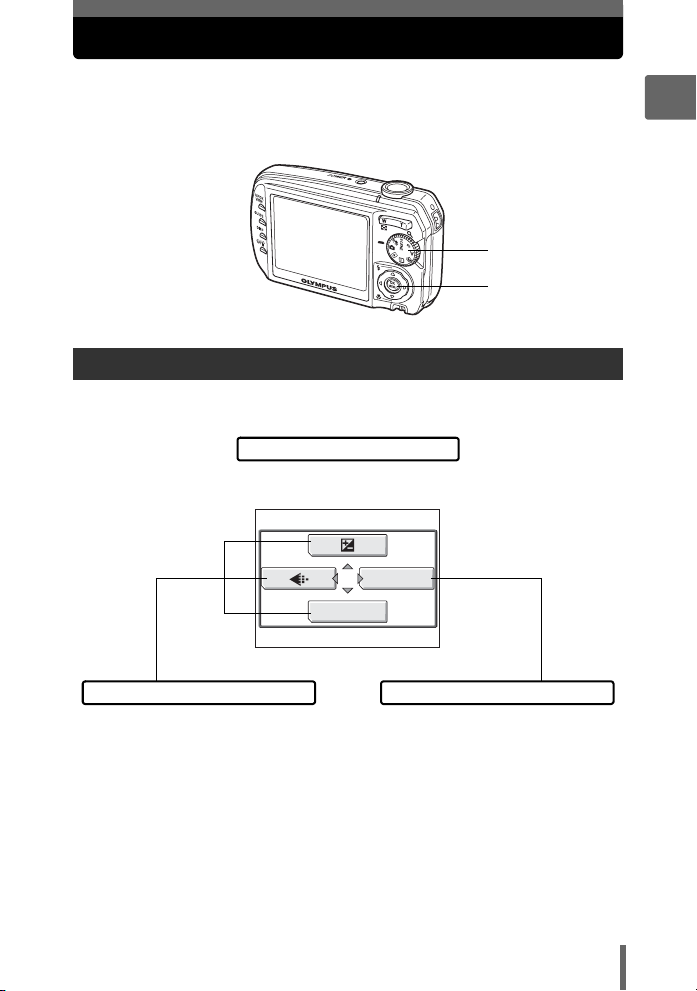
Меню
Установив диск режимов в какое-либо положение, нажмите Z для
вывода меню на монитор. Настройка каждого параметра фотокамеры
выполняется при помощи меню.
Диск режимов
Нажмите Z
О меню
В режиме съемки и режиме просмотра отображаются разные элементы меню.
Главное меню
Меню подразделяются на меню
ярлыков и меню режимов.
МЕНЮ РЕЖИМ.
WB
1
Основные функции
Меню ярлыков
Для непосредственной настройки
элементов меню.
Меню режимов
Настройки распределены под
вкладками в соответствии с
функциями.
13
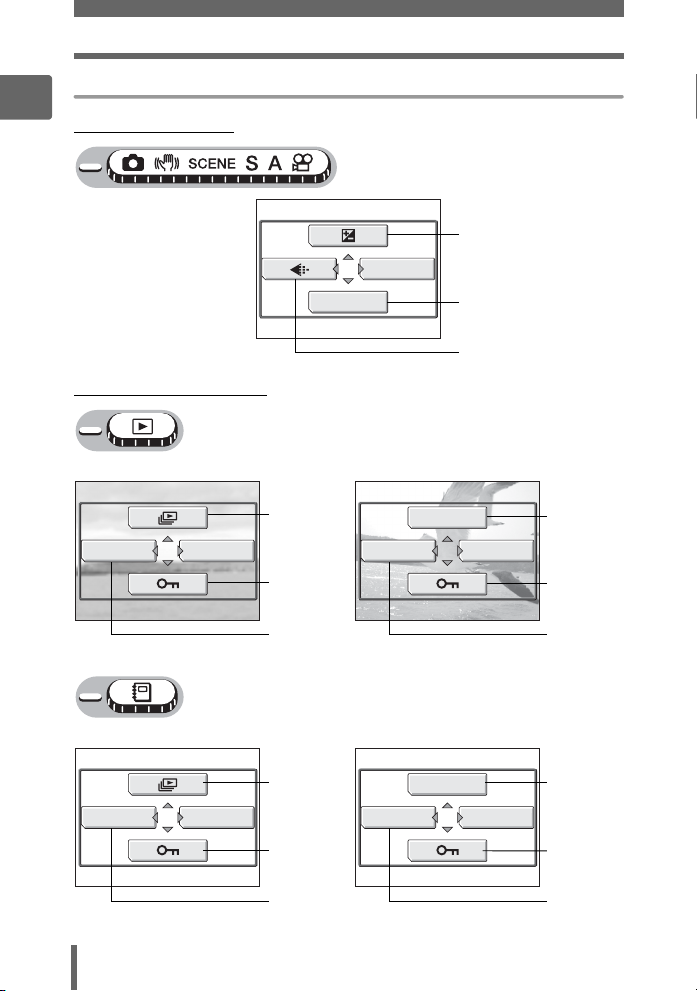
Меню
Меню ярлыков
1
Режим съемки
(
gСтр.49
Основные функции
(Режим просмотра
ВСТ. В. АЛЬБОМ
ОТМЕН. ИЗМЕН.
МЕНЮ РЕЖИМ.
МЕНЮ АЛЬБ.
МЕНЮ РЕЖИМ.
WB
Для видеозаписейДля снимков
gСтр.73
ВСТ. В. АЛЬБОМ
gСтр.80
gСтр.67 gСтр.67
Для видеозаписейДля снимков
gСтр.73 gСтр.65
ОТМЕН. ИЗМЕН.
gСтр.80
gСтр.50
gСтр.25
ВОСПР. ВИДЕО
МЕНЮ РЕЖИМ.
ВОСПР. ВИДЕО
МЕНЮ АЛЬБ.
gСтр.65
gСтр.80
gСтр.80
14
gСтр.70 gСтр.70
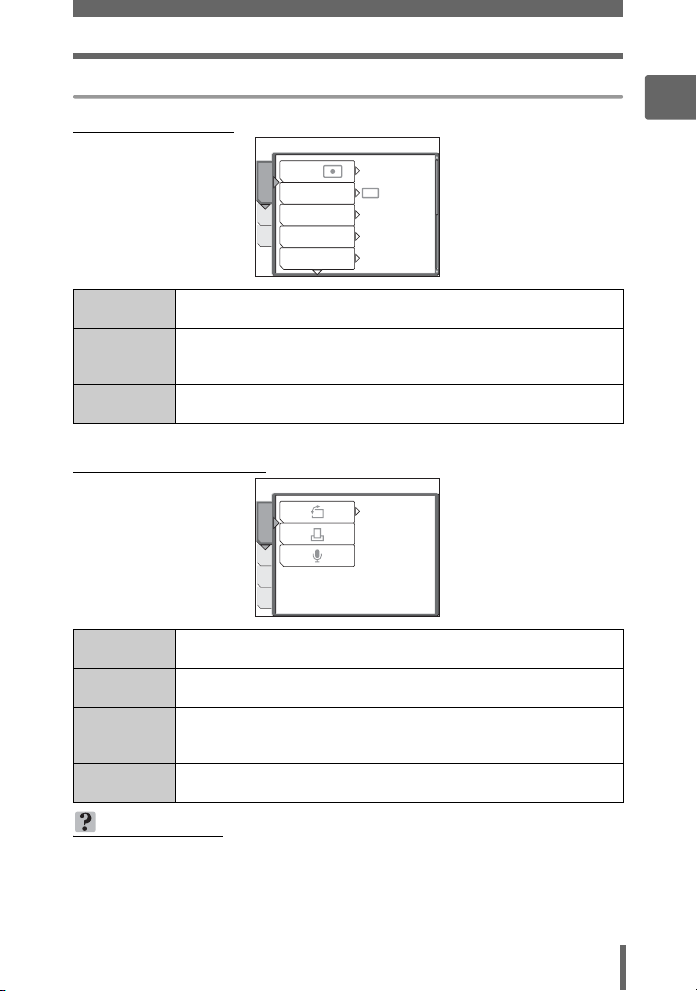
Меню режимов
Режим съемки
(
Меню
1
Основные функции
/
DRIVE
ISO
ESP
АВТО
ОТКЛ.
ТОЧ.ЗАМЕР
Вкладка
КАМЕРА
Вкладка
ПАМЯТЬ/
КАРТА
Вкладка
НАСТРОЙКА
ESP
КАМЕРА
ПАМ
ЦИФРОВОЙ ЗУМ
УСТ.
РЕЖ.АВТОФОК.
Настройка функций, связанных со съемкой.
Для форматирования внутренней памяти или карт. Также
служит для сохранения на карту данных из внутренней памяти.
Для настройки основных функций фотокамеры, а также
функций, облегчающих ее использование.
(Режим просмотра
°
0
ВОСПР.
РЕД.ПАМ
УСТ.
Вкладка
ВОСПР.
Вкладка
РЕДАКТ.
Вкладка
ПАМЯТЬ/
КАРТА
Вкладка
НАСТРОЙКА
НА ЗАМЕТКУ
• Вкладка [ПАМЯТЬ] отображается при использовании внутренней памяти.
Вкладка [КАРТА] отображается, если в фотокамеру вставлена карта.
• Список элементов меню режимов приведен в разделе “Список меню”
(Стр.148).
Настройка функций, связанных с просмотром.
Редактирование сохраненных фотоснимков.
Форматирование внутренней памяти или карт и стирание всех
данных изображений. Также служит для сохранения на карту
данных из внутренней памяти.
Для настройки основных функций фотокамеры, а также
функций, облегчающих ее использование.
15
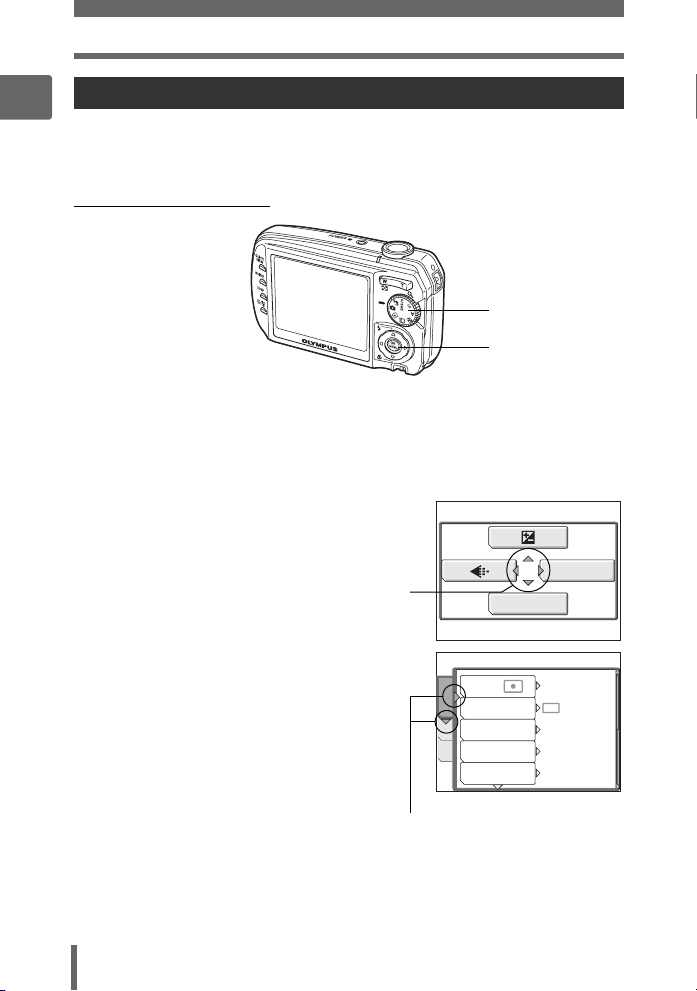
Меню
Использование меню
1
Элементы меню выбираются при помощи клавиш курсора и кнопки Z.
Выбирая и изменяя настройки, следуйте оперативным инструкциям и стрелкам
на мониторе.
Пример: Установка [ISO]
Основные функции
Диск режимов
Кнопки ONXY
Кнопка Z
1 Установите диск режимов в одно из следующих
положений: KSA.
2 Нажмите Z.
• Отобразится главное меню.
Главное меню
3 Нажатием Y выберите [МЕНЮ
РЕЖИМ.].
Это обозначения
клавиш курсора
(ONXY).
WB
МЕНЮ РЕЖИМ.
4 Нажатием ON выберите
вкладку [КАМЕРА], а затем
нажмите Y.
• Руководствуясь стрелками на экране,
выберите и задайте настройку с
помощью клавиш курсора.
Это обозначения
клавиш курсора (YN).
16
ESP
/
DRIVE
КАМЕРА
ISO
ПАМ
ЦИФРОВОЙ ЗУМ
УСТ.
РЕЖ.АВТОФОК.
ESP
АВТО
ОТКЛ.
ТОЧ.ЗАМЕР
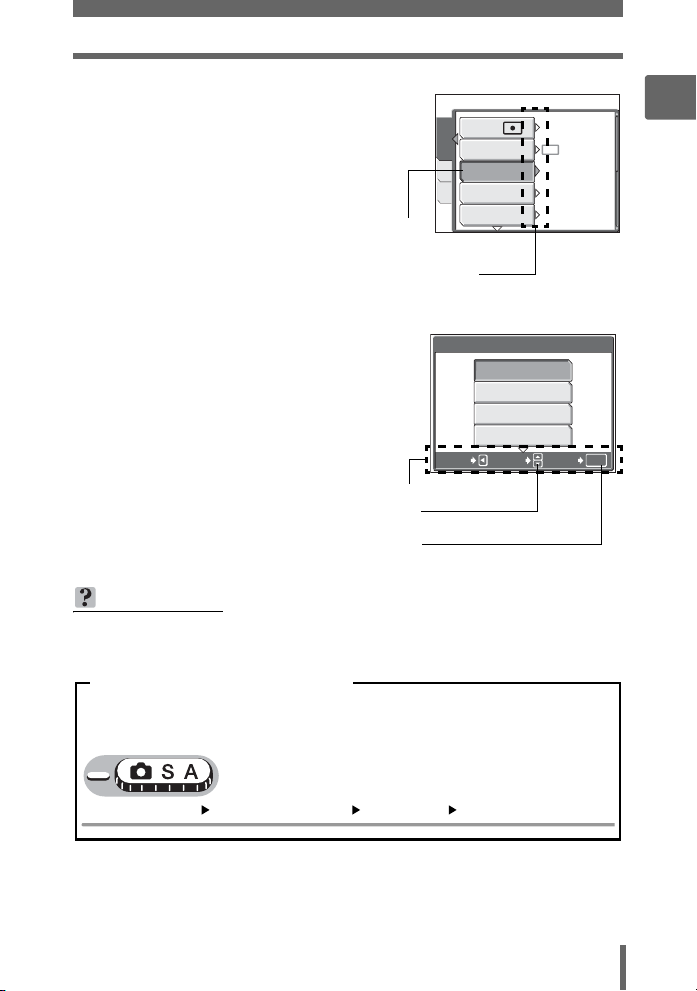
Меню
5 Нажатием ON выберите [ISO],
а затем нажмите Y.
• Руководствуясь стрелками на экране,
выберите и задайте настройку с
помощью клавиш курсора.
• Невозможно выбрать недоступные
настройки.
Выбранный элемент
отличается по цвету.
Нажмите Y для перехода
к следующей настройке.
ESP
КАМЕРА
ПАМ
ЦИФРОВОЙ ЗУМ
УСТ.
РЕЖ.АВТОФОК.
6 Нажатием ON выберите
[АВТО], [64], [100], [200], [400],
[800] или [1600], затем
нажмите Z.
• Следуя оперативным инструкциям в
нижней части монитора, задайте
или измените настройки с помощью
клавиш курсора.
Оперативная инструкция
С помощью ON выберите
настройку.
Нажмите Z для подтверждения
настройки.
НА ЗАМЕТКУ
• Общие элементы меню различных режимов относятся к одинаковым
настройкам.
ОТМЕНА
/
DRIVE
ISO
ВЫБОР
ESP
АВТО
ОТКЛ.
ТОЧ.ЗАМЕР
ISO
АВТО
64
100
200
ОК
OK
1
Основные функции
Условные обозначения меню
В настоящем руководстве операции с меню обозначаются следующим
образом:
• Пример: Пункты 1 – 5 установки [ISO]
Главное меню [МЕНЮ РЕЖИМ.] [КАМЕРА][ISO]
17
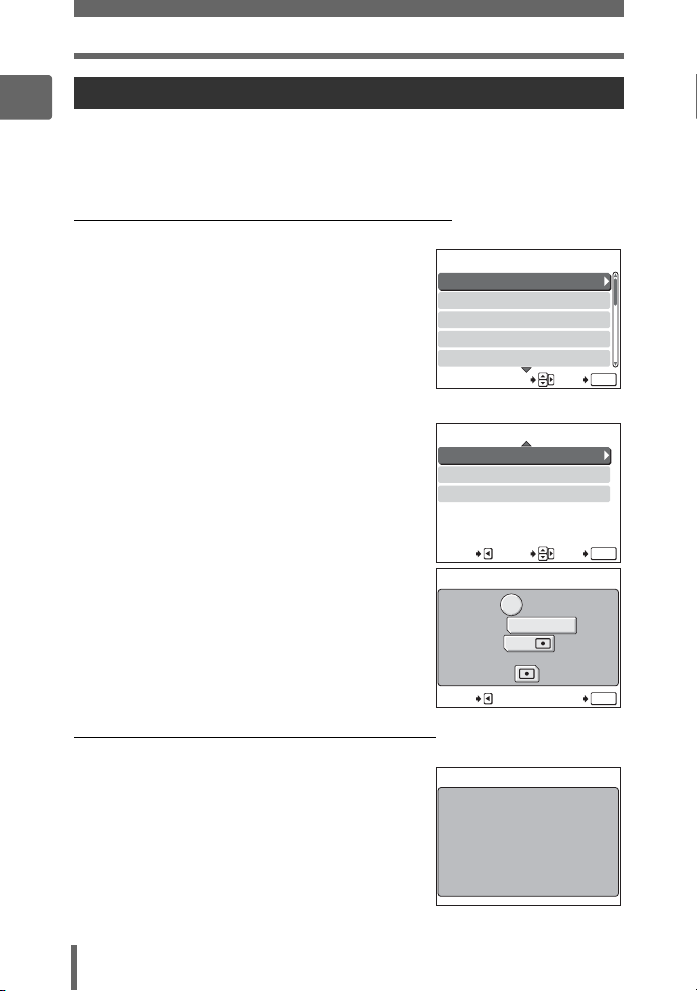
Меню
Использование функции GUIDE
1
Фотокамера имеет функцию GUIDE. Эта функция включает руководство по
съемке, в котором объясняются методы съемки для различных ситуаций,
целей и разнообразных эффектов, а также руководство по меню, в котором
объясняются операции с меню. При нажатии кнопки GUIDE автоматически
отображается руководство по съемке или руководство по меню.
(Отображение руководства по съемке
1 Нажмите кнопку GUIDE.
Основные функции
• Отображается [РУКОВОДСТВО ПО
СЪЕМКЕ].
2 Нажатием ON выберите
нужный раздел руководства
по съемке, а затем нажмите Y.
• Отображается содержание
руководства по съемке.
3 Нажатием ON выберите пункт
для вывода на монитор, а
затем нажмите Y.
• Отображается метод управления для
выбранного пункта.
• Для вывода на монитор другого
раздела или пункта руководства по
съемке, нажмите X, чтобы вернуться
в предыдущее окно.
• Нажмите кнопку GUIDE, чтобы
закрыть руководство по съемке.
(Отображение руководства по меню
1 Выбрав меню, нажмите и
удерживайте кнопку GUIDE.
• Отображается пояснение к меню.
• Отпустите кнопку GUIDE, чтобы
закрыть руководство по меню.
РУКОВОДСТВО ПО СЪЕМКЕ
1 ОСВЕЩЕННЫЙ ОБЪЕКТ
2 СЪЕМКА ПРОТИВ СВЕТА
3 НАСТР. НАСЫЩЕННОСТИ
4 РАЗМЫТЫЙ ФОН
5 НАСТР. ФОКУС НА ОБЛАСТЬ
ВЫБОР
ОСВЕЩЕННЫЙ ОБЪЕКТ
1 ЭКСПОЗАМЕР
2 ЭКСПОКОРРЕКЦИЯ
3 ВСПЫШКА
ОТМЕНА
ВЫБОР
ЭКСПОЗАМЕР
Нажмите и
выберите .
Откройте в
закладке КАМЕРА и
установите .
ОТМЕНА
ИМЯ ФАЙЛА
Настраивает формат имени
папок и файлов для
сохранения на новую карту.
ВЫХОД
ВЫХОД
OK
MENU
МЕНЮ РЕЖИМ.
ESP
/
ВЫХОД
GUIDE
GUIDE
GUIDE
18
Если выбрано [ИМЯ ФАЙЛА]
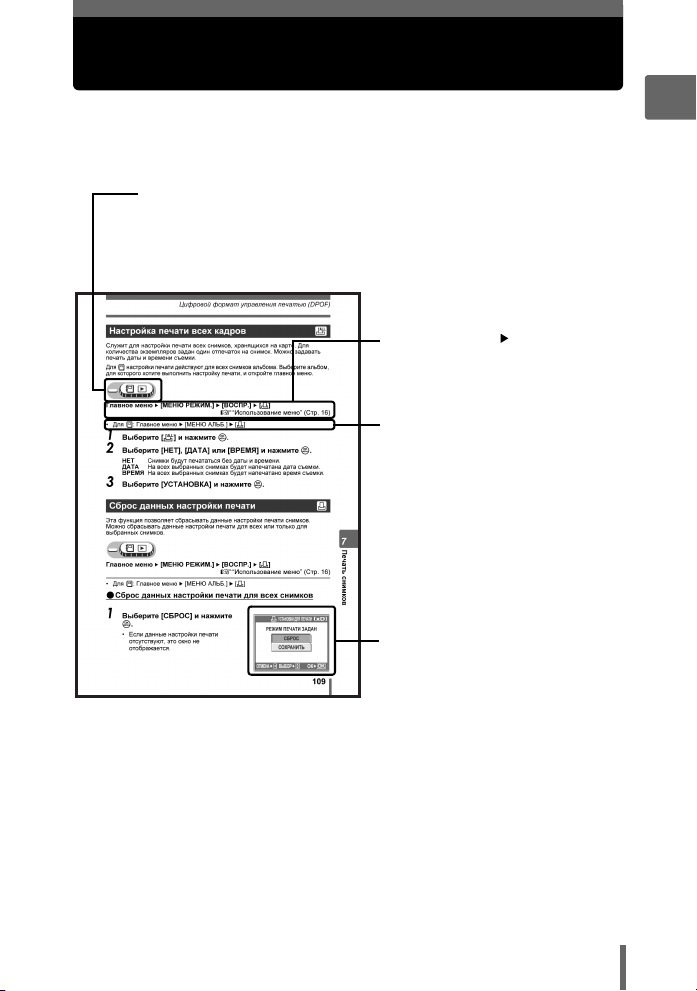
Как читать страницы с описанием операций
Ниже показан пример страницы с описанием операций,
иллюстрирующий условные обозначения. Внимательно
ознакомьтесь с ним перед началом съемки или просмотра снимков.
Обозначение положения диска режимов.
Если отображается несколько значков, описываемая функция
может использоваться во всех указанных режимах.
g“Диск режимов” (Стр.9), “Условные обозначения диска
режимов” (Стр.10)
Выбирайте меню по порядку,
обозначенному .
g“Использование меню”
(Стр. 16), “Условные
обозначения меню” (Стр.17)
В режиме просмотра альбомов
процедуры отличаются.
Доступные языки могут
отличаться в зависимости от
страны приобретения
фотокамеры. Языки монитора
можно переключать. g“Выбор
языка дисплея” (Стр.86)
Данный пример страницы служит только для справки. Он может отличаться от
реальной страницы настоящего руководства.
1
Основные функции
19
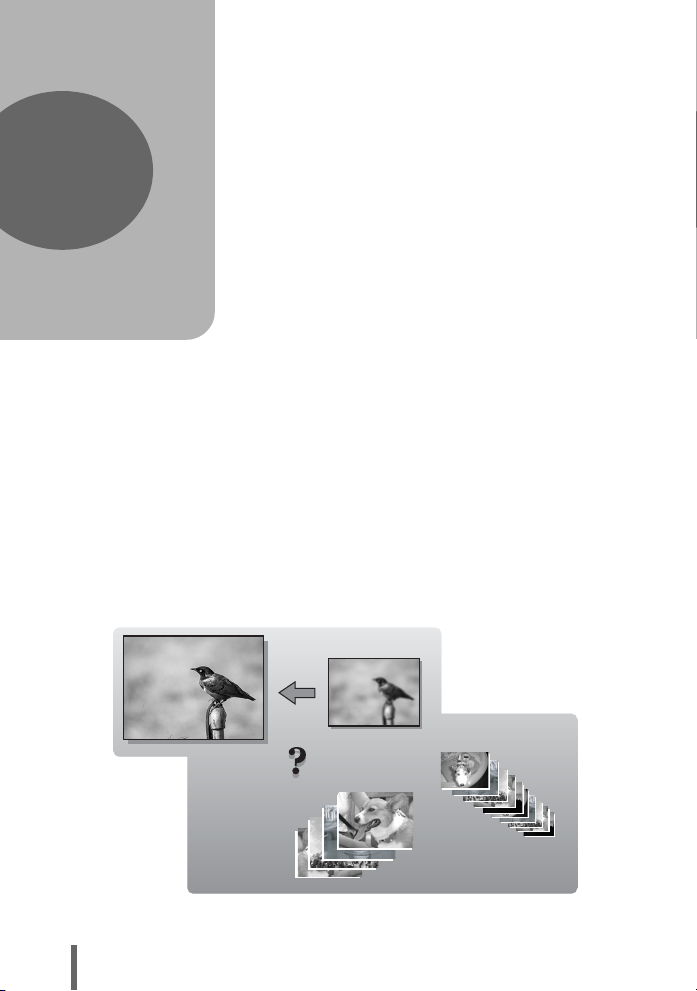
2 Советы перед началом съемки
SHQ
SQ2
Советы перед
началом съемки
2
Установив диск режимов в положение K и
нажав кнопку спуска затвора, Вы почти
наверняка получите хороший снимок. Но
иногда не удается сфокусироваться на
объекте съемки, или этот объект слишком
слабо освещен, или полученный снимок не
отвечает Вашим ожиданиям.
Для разрешения этих проблем достаточно
знать, какую кнопку нужно нажать или какую
настройку поменять.
А знаете ли Вы, что правильный выбор
размера изображения в соответствии с
Вашими планами по дальнейшему
использованию снимков поможет
сохранить больше снимков во внутренней
памяти или на карте? Это только
некоторые примеры полезной информации,
содержащейся в этом разделе.
20
Для вывода
на печать
Идеи
Идеи
SHQ
SHQ
Для онлайнового
применения
SQ2
SQ2
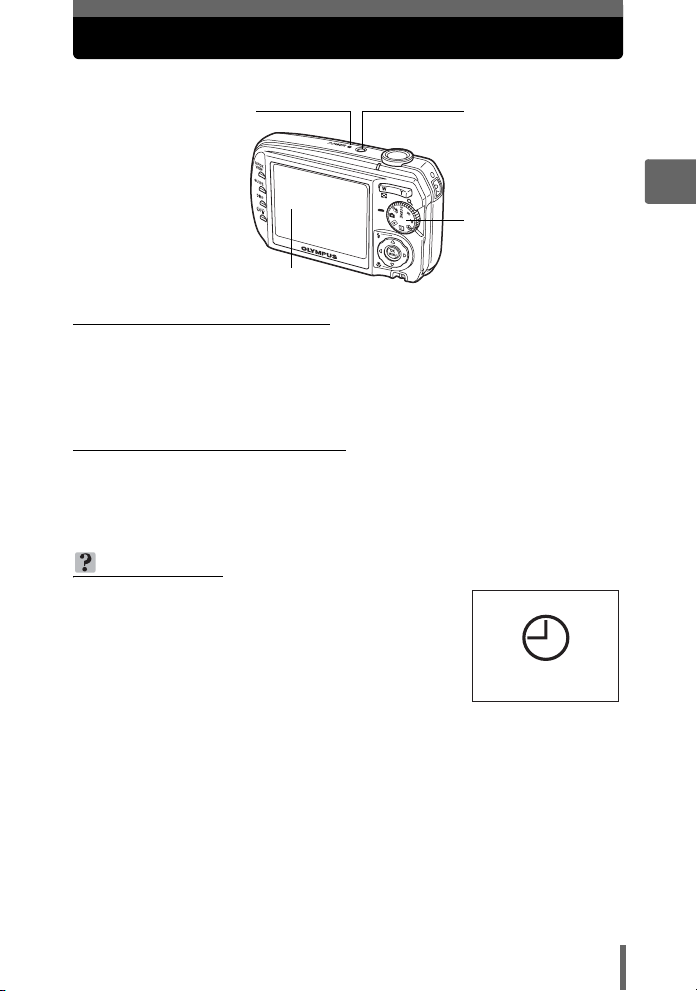
Включение и выключение фотокамеры
Включите фотокамеру нажатием кнопки POWER.
Индикатор включения
питания
Монитор
(Включение фотокамеры
Поверните диск режимов в одно из положений и нажмите кнопку POWER.
• Светится зеленый индикатор включения питания фотокамеры.
• Монитор включится.
• Если фотокамера включается в режиме съемки, выдвигается
объектив.
(Выключение фотокамеры
Нажмите кнопку POWER.
• Монитор выключится.
• Объектив втянется и закроется его крышка.
• Индикатор включения питания погаснет.
НА ЗАМЕТКУ
• После возврата даты и времени к заводской
настройке по умолчанию, монитор принимает
вид, показанный справа. Установка даты и
времени облегчает систематизацию Ваших
снимков, позволяя, например, отображать их
в виде календаря. g“Установка даты и
времени” (Стр.92)
Кнопка POWER
Диск режимов
Г/M/Д
2
Советы перед началом съемки
21
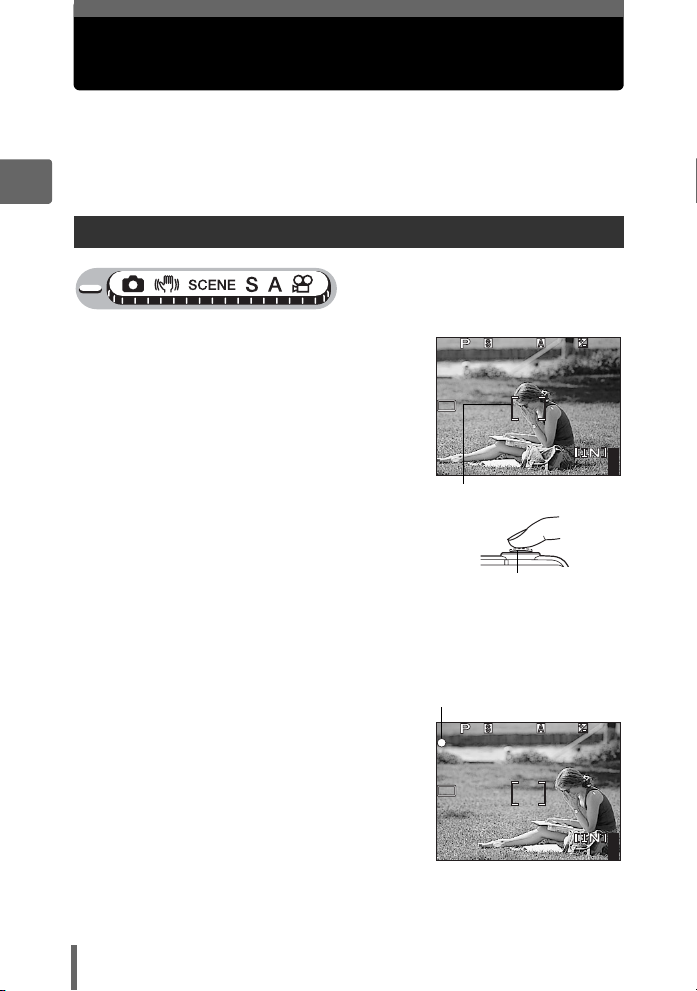
Если не удается добиться
3264
2448
HQ
1/200
F4.0
+2.0
3264
2448
HQ
1/200
F4.0
+2.0
правильной фокусировки
Если объект, который должен оказаться в фокусе, находится не в
центре кадра, и Вы не можете навести на него визирную метку АФ,
сфокусируйте фотокамеру на другом объекте, находящемся
примерно на таком же расстоянии (зафиксируйте фокус), и сделайте
снимок, как описано ниже.
2
Как сфокусировать фотокамеру (фиксация фокуса)
1 Наведите визирную метку АФ
на объект, на котором хотите
зафиксировать фокус.
• Если фокусировка на объекте съемки
затруднена, или он быстро
перемещается, наведите
Советы перед началом съемки
фотокамеру на другой объект,
находящийся примерно на таком же
расстоянии от Вас.
2 Нажмите кнопку спуска
затвора до половины, чтобы
загорелся зеленый индикатор.
• Когда загорится зеленый индикатор,
фокус и экспозиция зафиксированы.
• Если зеленый индикатор мигает, фокус и экспозиция не
зафиксированы. Отпустите кнопку спуска затвора, переведите
визирную метку АФ на объект съемки и снова нажмите до половины
кнопку спуска затвора.
3 Удерживая кнопку спуска
затвора нажатой до половины,
перекомпонуйте кадр.
1/200
F4.0
3264
2448
HQ
×
Визирная метка АФ
Кнопка спуска затвора
Зеленый индикатор
1/200
F4.0
3264
2448
HQ
×
+2.0
44
+2.0
44
22
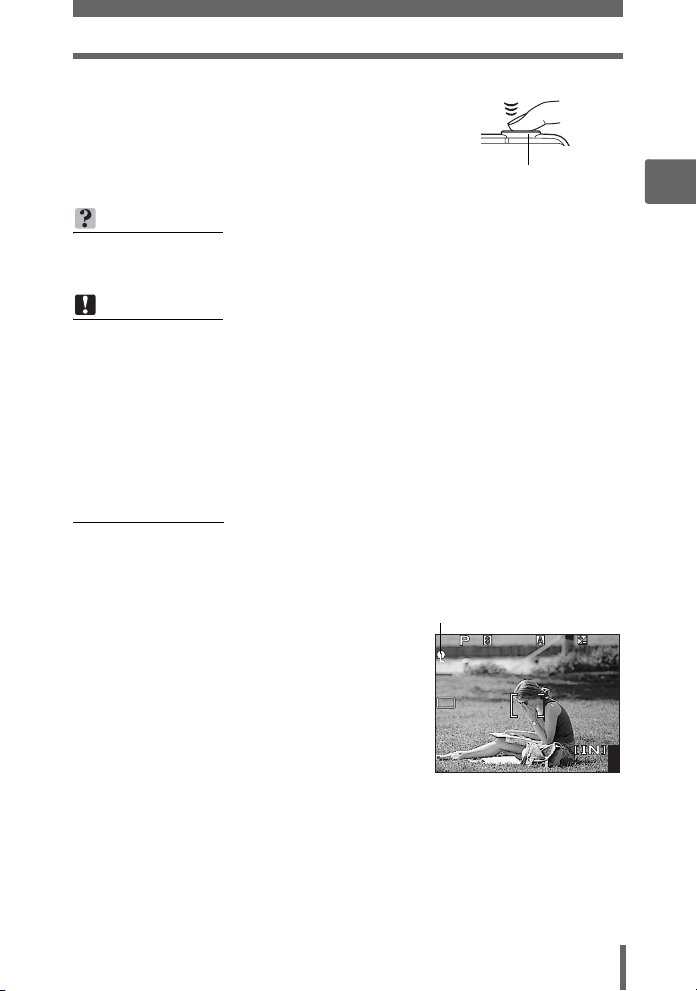
Если не удается добиться правильной фокусировки
3264
2448
HQ
1/200
F4.0
+2.0
4 Нажмите кнопку спуска
затвора до конца.
• Фотокамера сделает снимок. Пока
записывается снимок, мигает
индикатор обращения к карте.
НА ЗАМЕТКУ
Как сфокусироваться на объекте, который находится не в центре кадра
g“Смещение зоны фокусировки (РЕЖ.АВТОФОК.)” (Стр.54)
Примечание
• Нажимайте кнопку спуска затвора легко и плавно. При резком нажатии
кнопки фотокамера может дрогнуть, и снимок окажется смазанным.
• Нельзя открывать крышку карты, вынимать аккумулятор или отсоединять
сетевой адаптер при мигании индикатора обращения к карте. Это может
привести к повреждению записанных снимков, а также помешать
сохранению сделанного снимка.
• Записанные снимки будут сохраняться даже при выключении
фотокамеры, во время замены и отсутствия аккумулятора.
• При фотосъемке против сильного света затененные участки снимка могут
приобрести цветность.
(Фиксация АФ
Положение фокусировки можно зафиксировать. Фиксация АФ позволяет
зафиксировать положение фокусировки.
Наведите на объект фокусировки визирную метку АФ, а затем, нажав до
половины кнопку спуска затвора, нажмите Z.
• Фокус зафиксируется, и появится
значок фиксации АФ.
•
Для переустановки фиксации АФ
повторно нажмите
фиксацию АФ, а затем снова
зафиксируйте фокус и нажмите
• Пока активирована фиксация АФ,
нажмите кнопку спуска затвора
полностью, чтобы сделать снимок.
Z
, чтобы отменить
Z
.
Кнопка спуска затвора
Значок фиксации АФ
1/200
F4.0
3264
2448
HQ
×
+2.0
2
Советы перед началом съемки
44
23
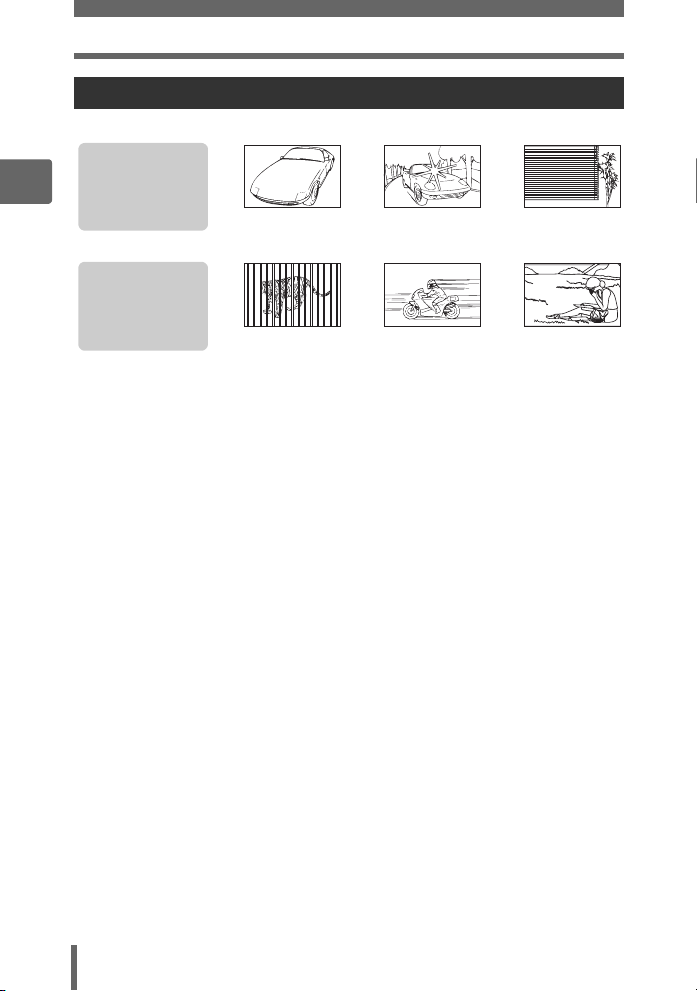
Если не удается добиться правильной фокусировки
Трудные для фокусировки объекты
При определенных условиях автофокус может работать неправильно.
Мигает зеленый
индикатор.
Объект не
2
поддается
фокусировке.
Зеленый
индикатор горит,
но объект не
поддается
фокусировке.
В этом случае сфокусируйтесь на объекте с высокой контрастностью,
расположенном на таком же расстоянии, что и снимаемый объект (фиксация
фокуса), перекомпонуйте кадр и сделайте снимок. Если объект не имеет
вертикальных линий, держите фотокамеру вертикально, и сфокусируйтесь с
помощью фиксации фокуса, нажав кнопку спуска затвора до половины. Затем,
Советы перед началом съемки
удерживая кнопку спуска затвора нажатой до половины, поверните
фотокамеру в горизонтальное положение и сделайте снимок.
Объект с низкой
контрастностью
Объекты на
разных
расстояниях
Объект с очень
яркой зоной по
центру кадра
Объект быстро
движется
Объект без
вертикальных
линий
Объект
находится не в
центре кадра
24
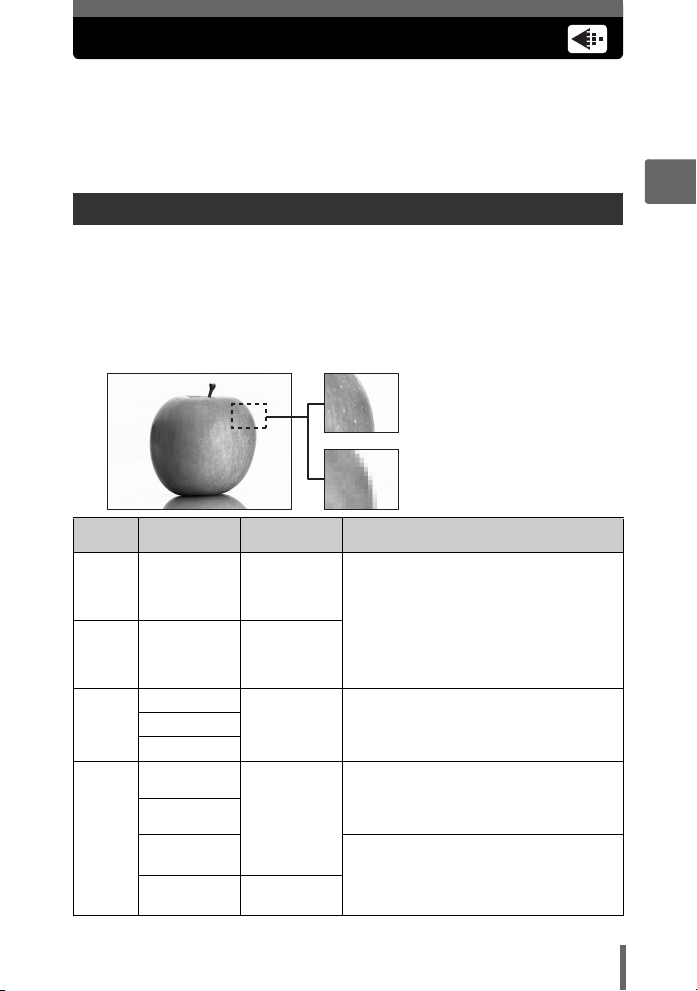
Режим записи
Вы можете выбрать режим записи для съемки и видеозаписи.
Выберите режим записи, который лучше подходит для Ваших целей
(печать, редактирование на компьютере, веб-дизайн и т.д.).
Информация о размерах изображения для каждого режима записи и
количестве сохраняемых снимков/времени видеозаписи приведена в
таблицах на стр. 26 и 27.
Режимы записи снимков
Снимки записываются в формате JPEG.
Режим записи задает размер изображения и степень сжатия снимков.
Снимки состоят из тысяч точек (пикселов). Если увеличить снимок, состоящий
из относительно малого количества пикселов, он будет выглядеть как мозаика.
Снимки, состоящие из большого количества пикселов, выглядят
насыщенными и четкими, но занимают больше места (больше размер файла),
уменьшая количество снимков, которое можно сохранить. Усиление степени
сжатия приводит к уменьшению размера файла, но увеличивает зернистость
изображения.
Изображение с большим
количеством пикселов
Изображение с малым
количеством пикселов
Режим записи
SHQ 3264 × 2448
HQ 3264 × 2448
SQ1
SQ2
Размер
изображения
2560 × 1920
2272 × 1704
2048 × 1536
1600 × 1200
1280 × 960
1024 × 768
640 × 480
Сжатие Применение
Количество сохраняемых фотоснимков
Слабое
сжатие
Сильное
сжатие
Сильное
сжатие
Стандартное
сжатие
Слабое
сжатие
– меньше, а запись изображения
занимает больше времени, но этот
режим очень хорошо подходит для
создания великолепных фотографий во
весь лист фотобумаги, а также
обработки изображения на компьютере
для коррекции контрастности и
устранения эффекта “красных глаз”.
Этот режим подходит для отпечатков
размером с почтовую открытку или
для редактирования на компьютере,
включая поворачивание изображения
или добавление к нему текста.
Стандартное качество изображения
для большого количества снимков.
Подходит для просмотра снимков на
экране компьютера.
Стандартное качество изображения.
Подходит для вложения в
электронные письма.
2
Советы перед началом съемки
25
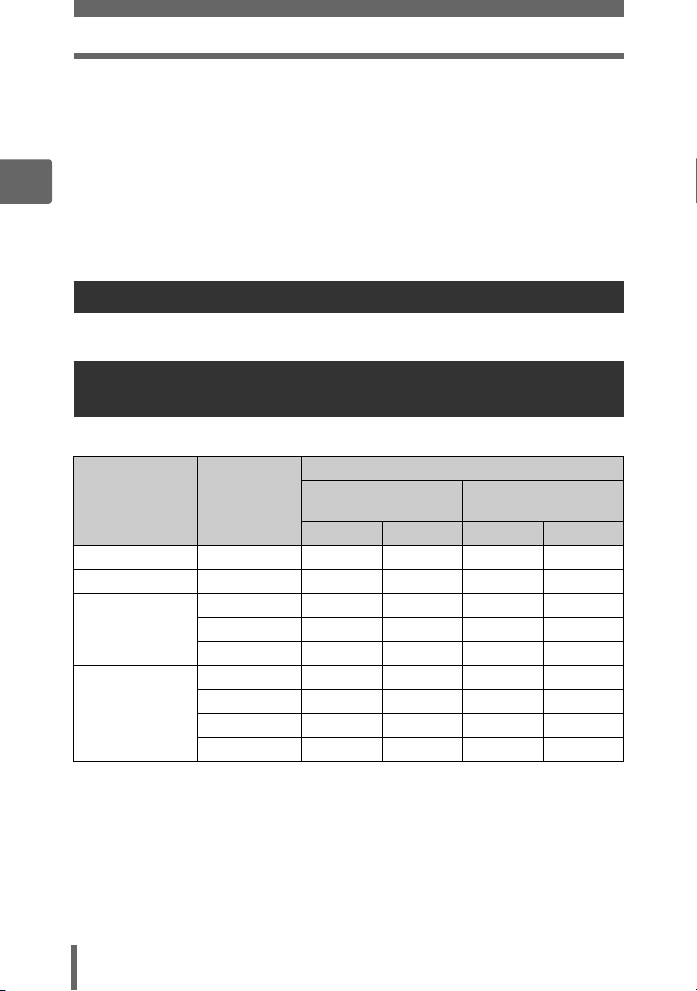
Режим записи
Размер изображения
Количество пикселов (по горизонтали × по вертикали), используемых при
сохранении снимка. Можно сохранять снимки в виде изображения большого
размера, чтобы повысить четкость фотографий. Но, поскольку при этом
увеличивается размер изображения, также увеличивается размер файла
(объем данных), что приводит к уменьшению количества снимков, которое
можно сохранить.
2
Сжатие
Изображения сжимаются и сохраняются. Чем выше степень сжатия, тем ниже
будет четкость изображения.
Режимы видеозаписи
Видеозапись осуществляется в формате Motion-JPEG.
Количество сохраняемых фотоснимков/ доступное время записи
Для снимков
Советы перед началом съемки
Режим записи
SHQ
HQ
SQ1
SQ2
Размер
изображения
3264 × 2448
3264 × 2448
2560 × 1920
2272 × 1704
2048 × 1536
1600 × 1200
1280 × 960
1024 × 768
640 × 480
Количество сохраняемых фотоснимков
Внутренняя память
Со звуком Без звука Со звуком Без звука
443131
996162
15 15 102 105
19 19 126 130
23 24 156 163
28 29 185 194
42 46 285 307
63 70 420 469
96 114 614 726
Использование карты
128 МБ
26
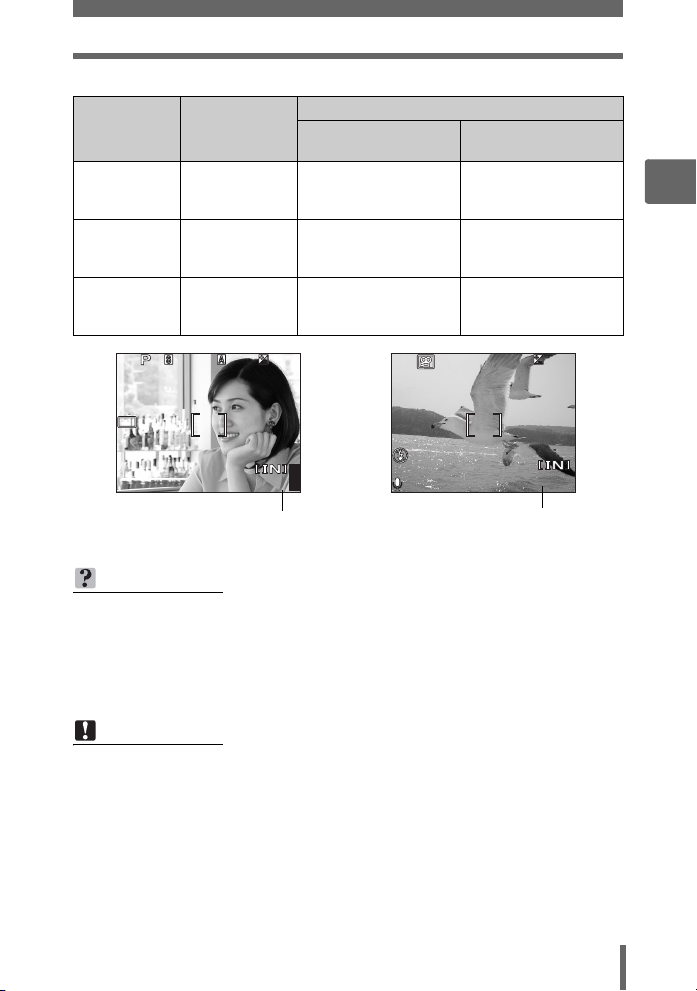
Для видеозаписей
3264
2448
HQ
1/200
F4.0
+2.0
00:36
HQ
+2.0
Режим записи
SHQ
HQ
SQ
Размер
изображения
640 × 480
(15 кадров/
секунду)
320 × 240
(15 кадров/
секунду)
160 × 120
(15 кадров/
секунду)
Доступное время записи (с)
Внутренняя память
15 110
50 320
125 800
Режим записи
Использование карты
128 МБ
2
Советы перед началом съемки
F4.0
+2.0
44
00:36
HQ
Доступное время записи
00:36
1/200
3264
2448
HQ
×
Количество сохраняемых
фотоснимков
НА ЗАМЕТКУ
• После передачи снимка на компьютер, размер изображения на экране
компьютера будет зависеть от настроек его монитора. Например, если
сделанный снимок имеет размер изображения 1.024 × 768, то при
разрешении монитора 1.024 × 768 и 1× увеличении снимка он заполнит
весь экран. Однако, если монитор имеет разрешение больше 1.024 × 768
(например, 1.280 × 1.024), снимок будет занимать только часть экрана.
Примечание
• Табличные значения количества сохраняемых фотоснимков и доступного
времени записи являются приблизительными.
• Количество сохраняемых фотоснимков может изменяться в зависимости
от объекта или ряда факторов, в число которых входит наличие или
отсутствие настроек печати или записей альбомов. В некоторых случаях
число оставшихся снимков не изменяется, даже после добавления новых
снимков или удаления хранящихся снимков.
+2.0
27
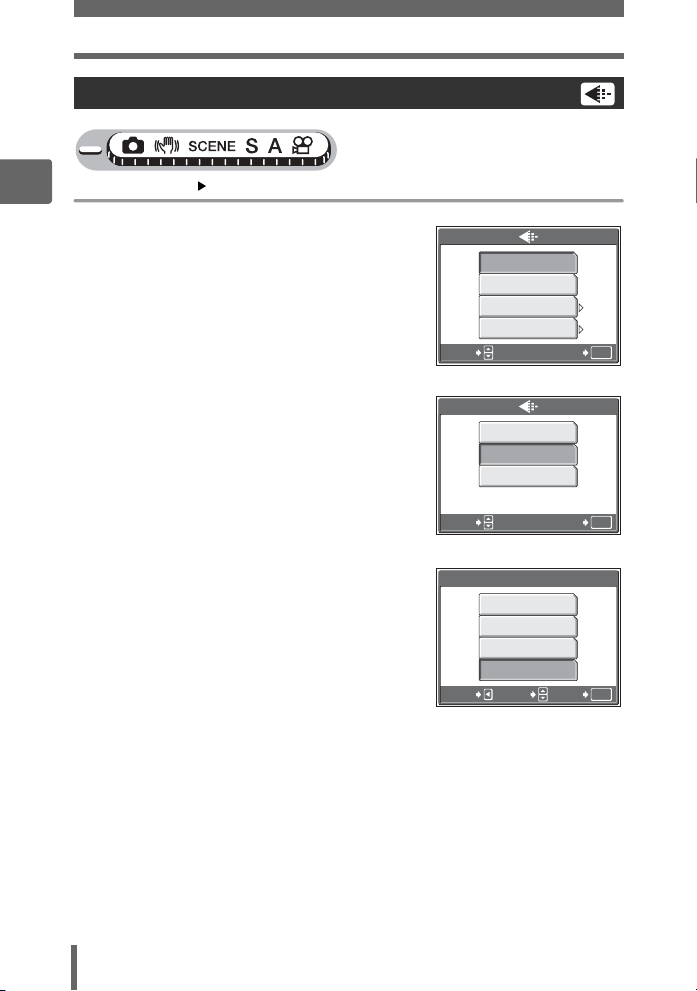
Режим записи
Переключение режимов записи
Главное меню [K] g“Использование меню” (Стр. 16)
2
1 Для снимков: выберите режим
Советы перед началом съемки
[SHQ], [HQ], [SQ1] или [SQ2].
ВЫБОР
Для видеозаписи: выберите
режим [SHQ 640 × 480],
[HQ 320 × 240] или
[SQ 160 × 120].
3264×2448
SHQ
3264×2448
HQ
2048×1536
SQ1
SQ2
640×480
Для снимков
640×480SHQ
320×240HQ
160×120SQ
ОК
OK
2 Если выбран режим [SQ1] или
[SQ2], выберите размер
изображения нажатием Y.
3 Нажмите Z.
28
ВЫБОР
Для видеозаписей
SQ2
1600×1200
1280×960
1024×768
640×480
ВЫБОР
ОТМЕНА
Если выбран [SQ2]
ОК
ОК
OK
OK
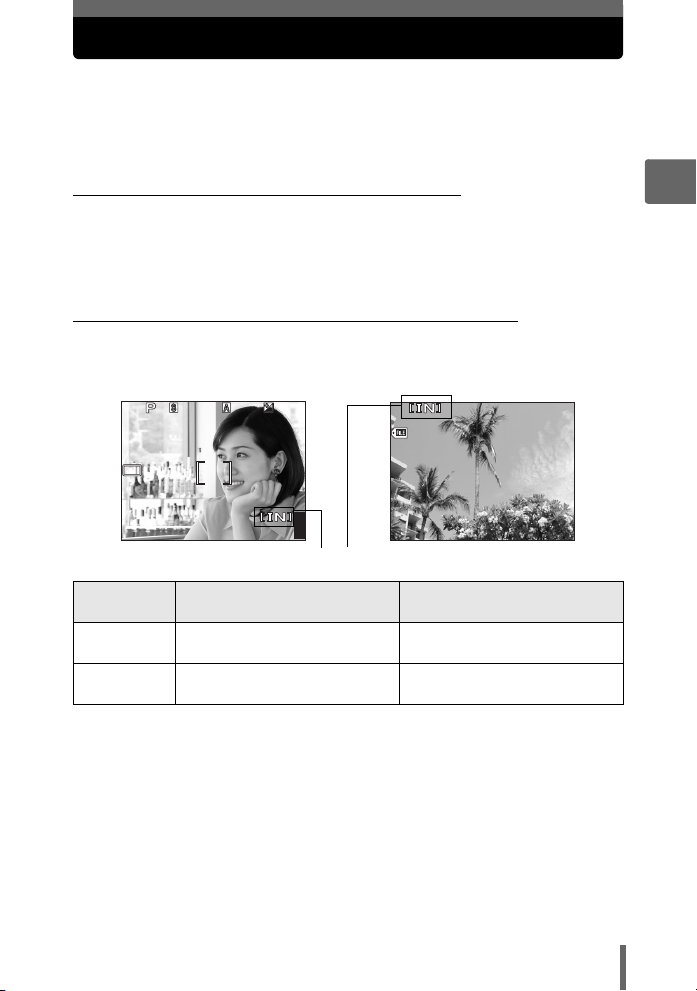
Внутренняя память и карта памяти
HQ
12
30
100
0004
3264
2448
HQ
1/200
F4.0
+2.0
Сделанные снимки записываются во внутреннюю память.
Снимки также можно записывать на дополнительные xD-Picture Card
(“карты”). Карта позволяет записать больше снимков, чем вмещает
внутренняя память фотокамеры. Карты удобны для использования в
путешествиях, когда делается много снимков.
(Общие сведения о внутренней памяти
Внутренняя память – это носитель для записи снимков, выполняющий в
фотокамере такие же функции, как фотопленка в пленочных фотоаппаратах.
Снимки, записанные во внутренней памяти, можно легко стирать при помощи
самой фотокамеры или обработать на компьютере. В отличие от портативных
носителей, внутренняя память не может быть извлечена или заменена.
(Использование внутренней памяти с картой
С помощью монитора можно узнать, используется ли для операций съемки и
просмотра внутренняя память или карта.
Режим съемки Режим просмотра
F4.0
+2.0
100
-
0004
HQ
1/200
2
Советы перед началом съемки
’0505.
0808.
2626 12
HQ
Индикация
на мониторе
[IN]
[xD]
3264
2448
×
Снимки записаны во
внутреннюю память.
Снимки записаны на карту. Снимки воспроизводятся с
44
Текущая память
Режим съемки Режим просмотра
Снимки воспроизводятся из
внутренней памяти.
карты.
• Одновременное использование внутренней памяти и карты невозможно.
• Внутренняя память не может использоваться для операций съемки или
просмотра, если в фотокамеру вставлена карта. Перед использованием
внутренней памяти необходимо извлечь карту.
• Снимки, записанные во внутреннюю память, можно скопировать на карту.
g“Копирование из внутренней памяти на карту (РЕЗЕРВ.)” (Стр.80)
:
30
4
29
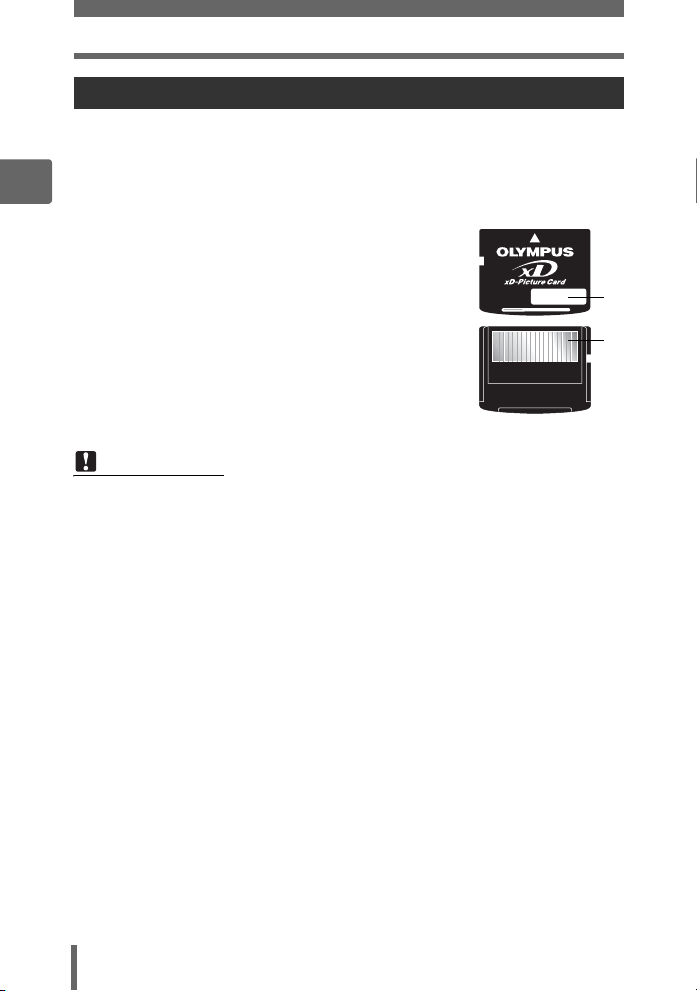
Внутренняя память и карта памяти
Карта
Карта – это носитель для записи снимков, выполняющий такие же функции, как
фотопленка в пленочных фотоаппаратах.
Снимки, записанные на карту, можно легко стереть при помощи самой
фотокамеры или обработать на компьютере. Для увеличения количества
2
записываемых снимков можно воспользоваться картой большей емкости.
Место указателя
c
На этом месте можно сделать запись о
содержании карты.
Зона контактов
d
Элементы, по которым на карту передаются
данные из фотокамеры.
Совместимые карты
xD-Picture Card (16 МБ – 1 ГБ)
Примечание
Советы перед началом съемки
• Фотокамера может не опознать карту, если она выпущена не фирмой
OLYMPUS или отформатирована на другом устройстве (например,
компьютере и т.п.). Перед использованием, не забудьте
отформатировать карту в данной фотокамере. g“Форматирование
внутренней памяти или карты (ФОРМАТ.)” (Стр.83)
c
d
30
